โปรแกรมลิขสิทธิ์สำหรับบุคลากร
มหาวิทยาลัยอุบลราชธานี ได้จัดซื้อซอฟแวร์ลิขสิทธิ์ เพื่อให้บุคลากรในมหาวิทยาลัยได้ใช้งานอย่างถูกต้อง ซึ่งมีโปรแกรมระบบปฏิบัติการ และโปรแกรมสำนักงาน รวมไปถึงโปรแกรมป้องกันไวรัส ซึ่ง บุคลากร สามารถเข้าดาว์โหลดโปรแกรมได้ ที่ http://www.dms.ubu.ac.th/
หรือหากผู้ใช้งานไม่สามารถติดตั้งเองได้ สามารถใช้บริการได้ที่งานสารสนเทศฯ
อนึ่งโปรแกรมนี้เป็นลิขสิทธิ์ที่ทางมหาวิทยาลัยได้จัดซื้อเพื่อใช้งานภายในมหาวิทยาลัยเท่านั้น ไม่อนุญาต ให้เผยแพร่ออกไปภายนอก
แก้ปัญหา Firefox อืด
หลังจากใช้งานเจ้า Firefox ไปได้พักใหญ่ ๆ? ก็รู้สึกได้เลยว่า Firefox ช้า และ มันชักจะงอแง มากขึ้นทุกที
เปิดโปรแกรมขึ้นมาทีไร เป็นต้องแอบอู้ อืดอาด เป็นที่สุด
วันนี้มีเวลา ก็เลยลองหาวิธีมาทำให้เจ้า Firefox ช้า ตัวดี ทำงานได้เร็วขึ้นดูบ้าง
และจากที่ค้นหาไปทั่ว ก็ได้เรียบเรียง วิธีการมาได้ ตามด้านล่างนี้ครับ มาเริ่มกันเลย
เปิดโปรแกรม Firefox ในช่อง URL พิมพ์ about:config? จากนั้นกด Enter เพื่อทำการเข้าไปปรับค่าต่างๆ ของโปรแกรม
จะเจอข้อความเตือนดูน่ากลัวๆ นิดนึง แต่ใจแข็งหน่อย กดอย่างระมัดระวัง เพื่อยืนยันการเข้าสู่หน้าตั้งค่า Config
ทำการแก้ไขค่าต่างๆ ดังนี้ โดยพิมพ์ชื่อบน แถบตัวกรองด้านบนได้เลย เพื่อความสะดวก
network.http.proxy.pipelining
ค่าเดิมเป็น false ให้ทำการแก้ไขให้เป็น true การแก้ไขทำได้โดย ดับเบิ้ลคลิกที่บรรทัดนั้นๆ ได้เลย
network.http.pipelining.maxrequests
แก้ไขโดยการ Dubble Click จากนั้นจะมีหน้าต่างแสดงขึ้นมา เพื่อให้เราได้แก้ไขค่า ซึ่งค่าเดิมคือ 4 ให้แก้เป็น 200
ซึ่งการแก้ไขในส่วนต่อๆ ไป จะทำในลักษณะเดียวกันนี้ โดยการ Dubble Click เพื่อแก้ไขค่า
network.http.max-connections
ค่าเดิม 24 แก้เป็น 64
network.http.max-connections-per-server
ค่าเดิม 8 แก้เป็น 20
network.http.max-persistent-connections-per-proxy
ค่าเดิม? 4 แก้เป็น 10
network.http.max-persistent-connections-per-server
ค่าเดิม? 2 แก้เป็น 10
network.http.request.max-start-delay
ค่าเดิม? 10 แก้เป็น 0
network.http.proxy.version
ค่าเดิม 1.1 แก้เป็น 1.0
จากนี้จะเป็นการเพิ่มตัวแปลใหม่ลงใน Config โดยการคลิกขวาบนพื้นที่ว่าง เลือก New แล้วเลือก Integer จะมีหน้าต่างปรากฏขึ้นมาให้ใส่ชื่อเป็น nglayout.initialpaint.delay จากนั้นกด Enter จะมีหน้าต่างที่สองขึ้นมาให้เราใส่ค่า Value ตรงนี้ให้ใส่ค่าเป็น 0
สร้างตัวแปรใหม่ ขึ้นมา เป็นแบบ Integer ด้วยวิธีเดียวกัน ใส่ชื่อตัวแปร เป็น browser.sessionhistory.max_total_viewers ส่วนการกำหนดค่าของตัวแปรตัวนี้นั้น จะเป็นส่วนของการเก็บแคช
ดังนั้นเราควรใส่ตามปริมาณแรมของเครื่อง
แรม 32 MB ให้ใส่ 0
แรม 64 MB ให้ใส่ 1
แรม 128 MB ให้ใส่ 2
แรม 256 MB ให้ใส่ 3
แรม 512 MB ให้ใส่ 5
หากมีแรมเกินกว่านี้ ให้ใส่ 8
การกำหนดค่านี้ มีกฏง่ายๆ คือ ห้ามกำหนดค่าตัวแปร เกิน 8 มิฉะนั้น Firefox จะปิดการทำงานของแคชโดยปริยาย
สร้างตัวแปรใหม่ ขึ้นมา เป็นแบบ Integer ชื่อตัวแปร Browser.cache.memory.capacity สำหรับค่าของตัวแปร แนะนำให้กำหนดค่าตัวแปรเท่ากันกับตัวบน หรือผันแปรตามค่าแรมของเครื่อง
สร้างตัวแปรใหม่ โดยเลือกที่ Boolean ชื่อของตัวแปรใส่เป็น config.trim_on_minimize กำหนดค่าของตัวแปรเป็น True
ปิดโปรแกรม Firefox และลองเปิดขึ้นมาใหม่ เพื่อทดสอบการทำงาน จะเห็นได้ว่า เร็วขึ้นทันตาเห็น
เป็นอันเสร็จสิ้น กระบวนการทำให้เจ้า Firefox ช้า หายขี้เกียจกันแล้ว เย้
แนวทางการเข้าใช้ห้องปฏิบัติการคอมพิวเตอร์
ขอ เรียนชี้แจงเพิ่มเติมเกี่ยวกับการ ใช้ห้องคอมพิวเตอร์ เพื่อเป็นแนวปฏิบัติต่อไปครับ โดยขอให้อาจารย์ผู้สอน หรือผู้ช่วยสอนที่จะใช้ห้องคอมพิวเตอร์ มารับ-ส่งกุญแจและลงบันทึกเพื่อเป้นหลักฐาน ในการใช้งานที่ห้องสารสนเทศ ทุกครั้ง และในกรณีที่เข้าห้องเอากุญแจไม่ได้ให้ติดต่อที่ รปภ. เพื่อเปิดห้องเอากุญแจ จึงขอแจ้งไว้เพื่อจะได้เป้นแนวปฏิบัติต่อไป
การติดตั้งเครื่องพิมพ์แบบเครือข่าย
 เพื่อนๆหลายคน มีปัญหาเกี่ยวกับการติดตั้งเครื่องพิมพ์ “ทำไมยากจัง” ทั้งๆที่ มันไม่ยากเลย เรามาลองทำดูเลยดีกว่า
เพื่อนๆหลายคน มีปัญหาเกี่ยวกับการติดตั้งเครื่องพิมพ์ “ทำไมยากจัง” ทั้งๆที่ มันไม่ยากเลย เรามาลองทำดูเลยดีกว่า
ในสำนักงานคณะวิศวฯ เรา ส่วนมาก จะมีการแชร์เครื่องพิมพ์ หรือมีเครื่องพิมพ์แบบเครือข่ายไว้บริการ ดังนั้น จะนำเสนอวิธีการติดตั้ง 2 แบบ คือ การใช้เครื่องพิมพ์แชร์ และเครื่องพิมพ์เครือข่าย
1.การติดตั้งเครื่องพิมพ์จากการแชร์ Windows (เฉพาะ Windows XP เท่านั้น)
1.1 เปิดโปรแกรมจัดการเครื่องพิมพ์
1.2 กด Add Printer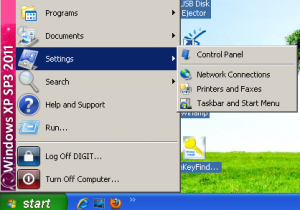
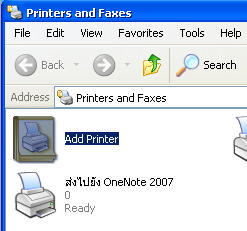
1.3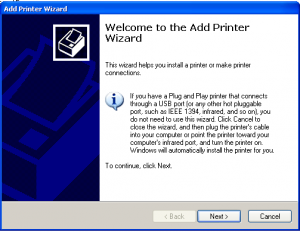 คลิก Next
คลิก Next
1.4 เลือกเป็น Network printer
1.5 เลือก Browser printer เพื่อดูเครื่องพิมพ์ในระบบเครือข่าย
1.6 เลือกเครื่องพิมพ์ที่ต้องการจะใช้งาน
1.7 กด Ok เพียงเท่านี้ก็สามาารถใช้งานเครื่องพิมพ์ได้แล้ว
การลบขยะในเครื่องคอมพิวเตอร์
 เพื่อนๆ สาวกวินโดว์ ทุกๆท่านคงจะเคยมีประสบการณ์ เหมือนๆกัน คือ ใช้งานคอมพิวเตอร์ไปเรื่อยๆแล้ว “ทำไมมันอึด…วะ”
เพื่อนๆ สาวกวินโดว์ ทุกๆท่านคงจะเคยมีประสบการณ์ เหมือนๆกัน คือ ใช้งานคอมพิวเตอร์ไปเรื่อยๆแล้ว “ทำไมมันอึด…วะ”
วันนี้เราทำช่วยทำให้เครื่องคอมพวิเตอร์ของเรามันเร็วขึ้นมามั้งดีกว่า และสิ่งที่จะทำได้ด้วยตนองโดยไม่ต้องรอช่าง ก็คือ “Disk Clean UP”
มีขั้นตอนดังนี้
1.เปิดเข้า My Computer ไอคอนที่พื้น Desktop
2.คลิกเมาส์ขวา เข้าที่เมนู Properties ดังรูป
3.กดปุ่ม Disk Clean UP แล้วรอกด OK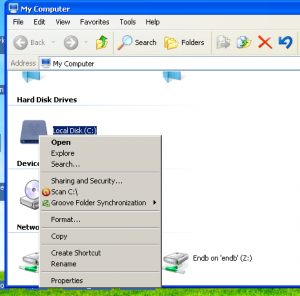
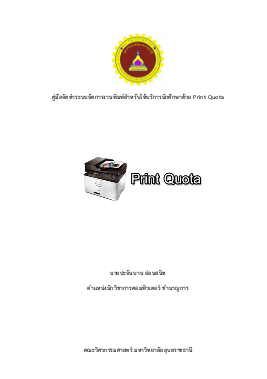
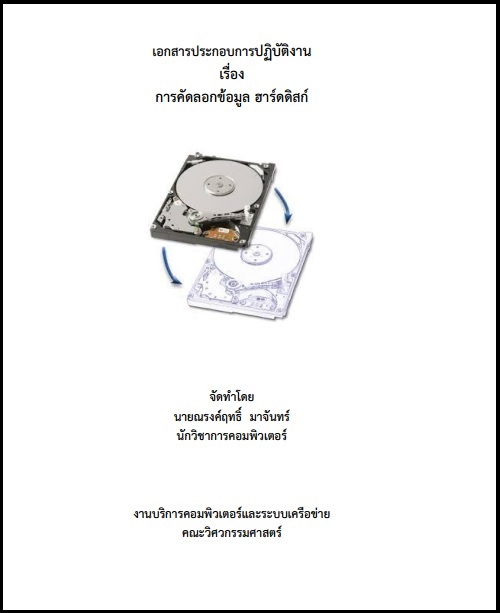
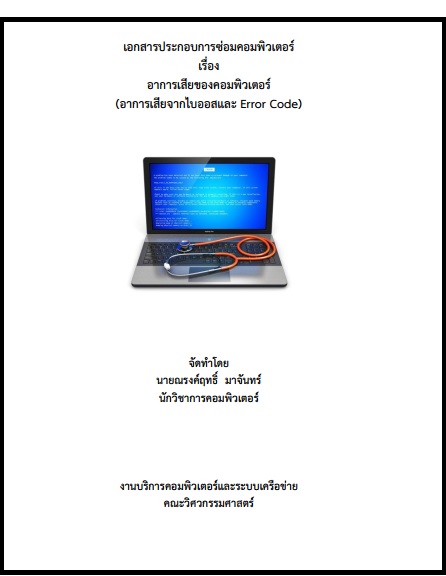
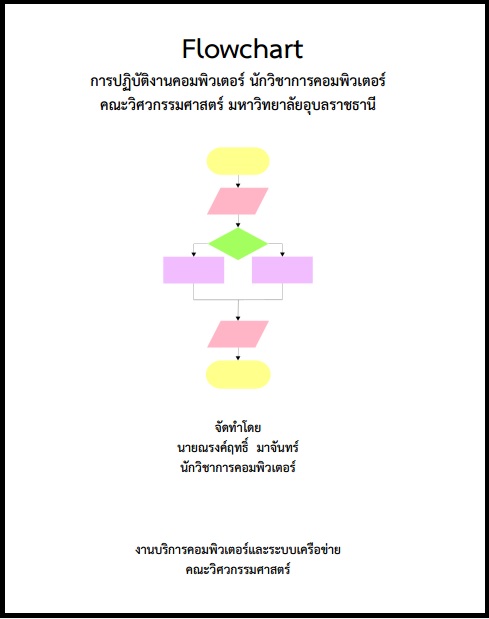
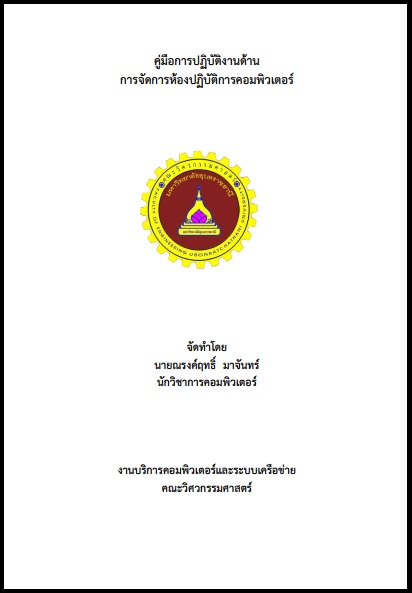

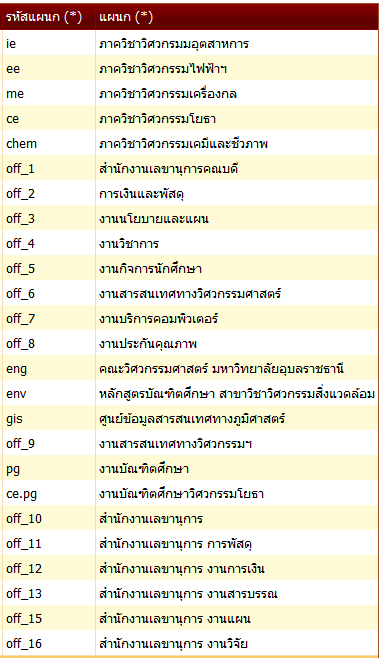





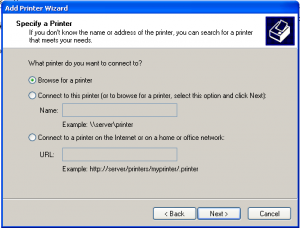
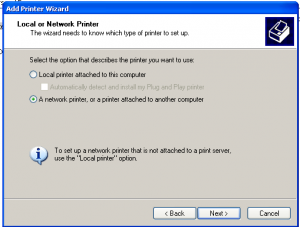
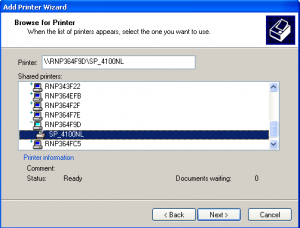
 เพพ
เพพ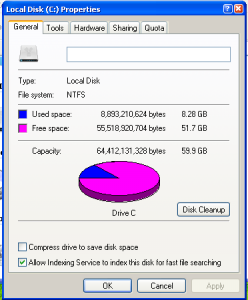
ความเห็นล่าสุด